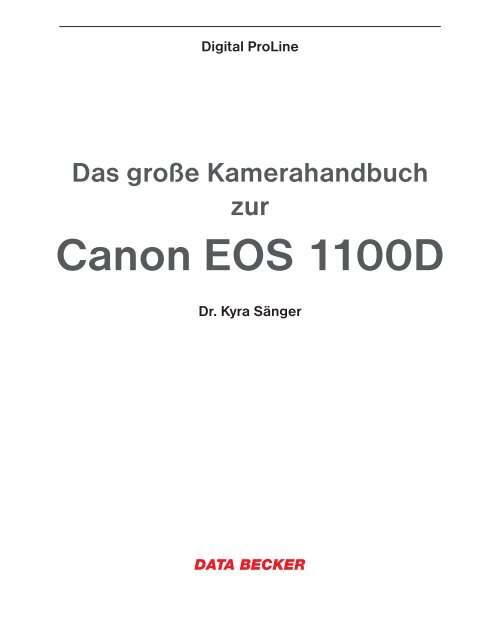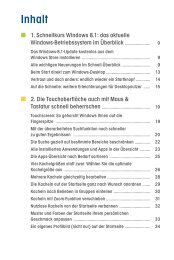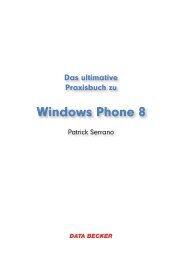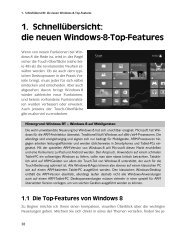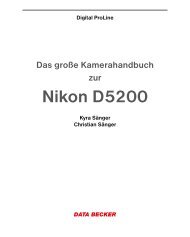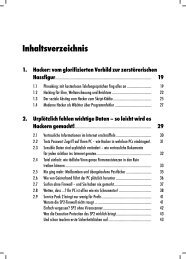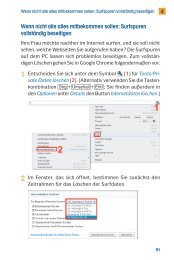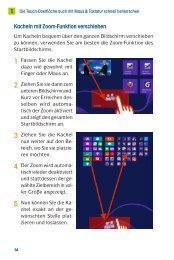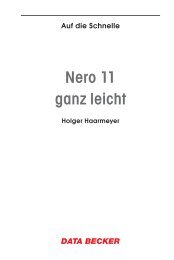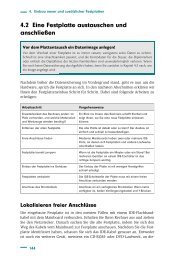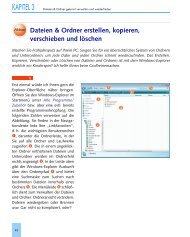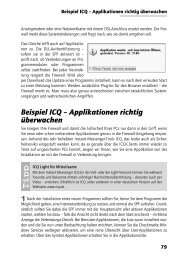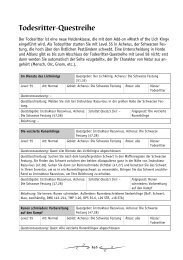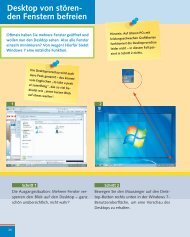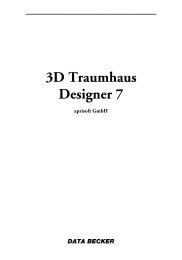Kreativer Umgang mit Weißabgleich, Bildstil und ... - Data Becker
Kreativer Umgang mit Weißabgleich, Bildstil und ... - Data Becker
Kreativer Umgang mit Weißabgleich, Bildstil und ... - Data Becker
Erfolgreiche ePaper selbst erstellen
Machen Sie aus Ihren PDF Publikationen ein blätterbares Flipbook mit unserer einzigartigen Google optimierten e-Paper Software.
Digital ProLine<br />
Das große Kamerahandbuch<br />
zur<br />
Canon EOS 1100D<br />
Dr. Kyra Sänger<br />
DATA BECKER
06<br />
116<br />
<strong>Kreativer</strong> <strong>Umgang</strong> <strong>mit</strong> <strong>Weißabgleich</strong>, <strong>Bildstil</strong> <strong>und</strong> Umgebungseffekt<br />
6.1 Lichtstimmungen <strong>und</strong> Farbtemperaturen<br />
Spätestens wer seinen ersten Regenbogen gesehen<br />
hat, ahnt, dass sich das Sonnenlicht aus verschiedenen<br />
Farben zusammensetzt. Von Violett,<br />
Blau <strong>und</strong> Grün geht das Naturschauspiel in Gelb<br />
<strong>und</strong> Orange über, bevor es <strong>mit</strong> Rot endet. Die Mischung<br />
all dieser Lichtfarben ergibt das weiße,<br />
quasi „unsichtbare“ Licht.<br />
Die Farben des Regenbogens erstrecken sich vom energiereichen<br />
blauvioletten Licht bis hin zum energiearmen<br />
roten Licht.<br />
Die Lichtfarben werden für uns aber nicht nur<br />
durch das Auftreten eines Regenbogens sichtbar.<br />
Auch im Laufe eines Tages verändert sich die<br />
Färbung der natürlichen Sonnenstrahlung permanent.<br />
Und Glühlampen strahlen eine andere Farbe<br />
aus als Neonröhren oder Kerzenlicht.<br />
All die verschiedenen Lichtfarben lösen in uns<br />
Stimmungen aus. So empfinden wir das Dämmerungslicht<br />
als angenehm, während Neonbeleuchtung<br />
den Inbegriff einer unpersönlichen Lichtstrahlung<br />
darstellt.<br />
Alles schön <strong>und</strong> gut, aber wie soll nun die Kamera<br />
erahnen, welches Licht bei der Aufnahme gerade<br />
vorherrscht, <strong>und</strong> dieses richtig interpretieren,<br />
sodass die warme Stimmung eines Sonnenuntergangs<br />
im Bild auch tatsächlich zu erkennen ist? Ihr<br />
muss eine Lichtstimmung vorgegeben werden, <strong>und</strong><br />
genau an dieser Stelle kommen die sogenannte<br />
Farbtemperatur <strong>und</strong> der <strong>Weißabgleich</strong> ins Spiel.<br />
Mit der Farbtemperatur werden die Farbeigenschaften<br />
einer Lichtquelle beschrieben, <strong>und</strong> zwar<br />
ausgedrückt als Kelvin-Wert. So hat das morgendliche<br />
Sonnenlicht beispielsweise Kelvin-Werte<br />
um 3.500 K. Die Mittagssonne besitzt hingegen<br />
höhere Kelvin-Werte von ca. 5.500 K. Das Ganze<br />
steigert sich bis hin zum bedeckten Himmel<br />
<strong>mit</strong> 6.500–7.000 K <strong>und</strong> Nebel, der Werte um die<br />
8.000 K erreichen kann. Allein das Sonnenlicht<br />
hält so<strong>mit</strong> bereits eine Vielzahl an Farbtemperaturen<br />
für uns parat.<br />
Das Tageslicht verändert seine Farbtemperatur von 3.500 K<br />
der frühen Morgensonne bis hin zu etwa 6.000 K eines bedeckten<br />
Himmels. Mondlicht liegt bei 4.100 K.<br />
Die Farbtemperatur künstlicher Lichtquellen hängt<br />
von dem Material ab, das zur Lichterzeugung eingesetzt<br />
wird. Feuer erscheint gelbrot, Glühbirnen<br />
eher gelblich, Neonröhren haben häufig eine grünliche<br />
Farbe, <strong>und</strong> Blitzlicht kommt dem Mittagslicht<br />
schon fast nahe. Künstliche Lichtquellen besitzen<br />
etwa die in der Tabelle aufgelisteten Kelvin-Werte.<br />
Künstliche Lichtquellen Farbtemperatur<br />
Kerze 1.500 K<br />
Glühbirne 40 W 2.680 K<br />
Glühbirne 100 W 2.800 K<br />
Halogenlampe 3.200 K<br />
Leuchtstoffröhre (kaltweiß) 4.000 K<br />
Blitzlicht 5.500–6.000 K
Um nun der Kamera die Lichtquelle <strong>mit</strong>zuteilen,<br />
die sich ihr gerade vor der Linse offenbart, müssen<br />
ihr die Kelvin-Werte über den <strong>Weißabgleich</strong><br />
ver<strong>mit</strong>telt werden. Dies übernehmen entweder die<br />
kameraeigenen <strong>Weißabgleich</strong>vorgaben oder der<br />
Fotograf selbst, wie Sie später noch sehen werden.<br />
Jedenfalls ermöglicht erst der <strong>Weißabgleich</strong> eine<br />
naturgetreue Farbdarstellung ohne Farbstich <strong>und</strong><br />
Fehlfarben. Die Farbgebung eines jeden Bildes<br />
ist so<strong>mit</strong> vom richtigen <strong>Weißabgleich</strong> abhängig.<br />
Die Wirkung verschiedener<br />
Lichtstimmungen im Bild<br />
Die Lichtverhältnisse <strong>mit</strong> der gerade vorherrschenden<br />
Farbtemperatur können Ihrem Foto eine besondere<br />
Stimmung verleihen. Die Morgen- bzw.<br />
Abendsonne taucht zum Beispiel alles in ein weiches,<br />
orangefarbenes Licht, während bei Tages-<br />
Lichtstimmungen <strong>und</strong> Farbtemperaturen<br />
licht tolle gesättigte Farben entstehen, dass das<br />
Grün einer Wiese so saftig aussieht, dass man<br />
fast hineinbeißen möchte, <strong>und</strong> der Himmel in kräftigem<br />
Blau erstrahlt.<br />
Kunstlicht hingegen kann, wenn es über den <strong>Weißabgleich</strong><br />
neutral dargestellt wird, sehr kühl wirken,<br />
so wie in unserem Beispiel der kleinen Kapelle.<br />
Kunstlicht kann eine sehr kühle Wirkung haben ( 1 ⁄15 Sek. |<br />
f3.5 | ISO 800 | 16 mm | 2.650 K).<br />
Die Lichtstimmung beeinflussen<br />
Oftmals geht es in Diskussionen um den „richtigen“<br />
<strong>Weißabgleich</strong>. Nun, ich finde, dass diese<br />
Aussage eigentlich etwas zu festgelegt klingt.<br />
Schließlich gibt es prinzipiell zwei Möglichkeiten,<br />
den <strong>Weißabgleich</strong> einzusetzen:<br />
JJ Sie stimmen den <strong>Weißabgleich</strong> genau auf die<br />
Lichtquelle ab, sodass ein weißes Blatt Papier<br />
unter diesem Licht auch neutral weiß aussieht.<br />
JJ Sie verschieben den <strong>Weißabgleich</strong> absichtlich,<br />
um Ihre subjektiv empf<strong>und</strong>ene Lichtstimmung<br />
im Bild wiederzugeben <strong>und</strong> zu unterstreichen.<br />
Die Bildwirkung wird kühler ausfallen, wenn<br />
Sie den Kelvin-Wert verringern, weil dann mehr<br />
Am späten Nach<strong>mit</strong>tag leuchtet der Himmel immer noch<br />
blau, gleichzeitig zaubert die tief stehende Sonne aber<br />
auch schon Wärme ins Bild ( 1 ⁄800 Sek. | f3.5 | ISO 320<br />
| 18 mm | 5.200 K | Polfilter).<br />
117
06<br />
118<br />
<strong>Kreativer</strong> <strong>Umgang</strong> <strong>mit</strong> <strong>Weißabgleich</strong>, <strong>Bildstil</strong> <strong>und</strong> Umgebungseffekt<br />
Blauanteile enthalten sind. Eine Erhöhung der<br />
Kelvin-Zahl verstärkt dagegen die Rotanteile<br />
<strong>und</strong> kann eine wärmere Bildwirkung erzeugen.<br />
Die Wahl des <strong>Weißabgleich</strong>s hängt stets von der<br />
Bildvorstellung, den Vorgaben potenzieller Auftraggeber<br />
<strong>und</strong> von der Art des jeweiligen Motivs<br />
ab. So sollten Produktfotos beispielsweise in der<br />
Regel so fotografiert werden, dass das Licht, das<br />
den Gegenstand anleuchtet, keinen Farbstich erzeugt.<br />
Hier würden Sie den <strong>Weißabgleich</strong> so<strong>mit</strong><br />
genau auf die vorhandene Lichtquelle abstimmen,<br />
z. B. auf das verwendete Blitzlicht.<br />
Bei Naturaufnahmen ist der Spielraum dagegen<br />
normalerweise größer ausgelegt. Eine abendliche<br />
Gebäudeaufnahme könnten Sie beispielsweise<br />
in bläulichem Licht erscheinen lassen <strong>und</strong> dafür<br />
eine recht kühle Wirkung erzeugen oder Sie wählen<br />
eine Variante <strong>mit</strong> verstärkten Gelb-Rot-Anteilen<br />
Hier habe ich den <strong>Weißabgleich</strong> auf 4.000 K eingestellt.<br />
Die Blauanteile sind daher recht hoch <strong>und</strong> die Wirkung ist<br />
kühl.<br />
<strong>und</strong> einer wärmeren Atmosphäre, so wie bei den<br />
beiden Bildern hier. Auch bei Stimmungsbildern<br />
<strong>mit</strong> Kerzen wäre es nicht unbedingt ratsam, den<br />
<strong>Weißabgleich</strong> genau auf den Kelvin-Wert der Lichtquelle<br />
abzustimmen. Sonst würde das Kerzenlicht,<br />
aufgenommen <strong>mit</strong> ca. 2.500 K, folglich nicht mehr<br />
warm <strong>und</strong> gemütlich wirken, sondern neutral kühl<br />
<strong>und</strong> unbehaglich. Für stimmungsvolles Kerzenlicht<br />
wären eher Kelvin-Werte von 3.000 bis 3.500 K<br />
geeignet.<br />
In jedem Fall ist der <strong>Weißabgleich</strong> dafür notwendig,<br />
dass die vorhandene Lichtstimmung später im<br />
Bild auch sichtbar transportiert wird. Er entscheidet<br />
also über Wohl <strong>und</strong> Wehe einer stimmungsvollen<br />
Aufnahme. Zum Glück unterstützt Sie die<br />
EOS 1100D jedoch <strong>mit</strong> einer gut funktionierenden<br />
<strong>Weißabgleich</strong>automatik, sodass Sie sich in vielen<br />
Situationen darum nicht allzu große Gedanken<br />
machen müssen.<br />
Durch eine Erhöhung auf 7.500 K wurden die Gelb-Rot-<br />
Anteile verstärkt <strong>und</strong> da<strong>mit</strong> mehr Wärme ins Bild gezaubert<br />
(6 Sek. | f11 | ISO 100 | M | 16 mm | Stativ | Fernauslöser).<br />
6.2 Die Farbgebung <strong>mit</strong> dem <strong>Weißabgleich</strong> steuern<br />
Die EOS 1100D besitzt einen automatischen<br />
<strong>Weißabgleich</strong> (AWB), der in<br />
den meisten Situationen sehr zuverlässig arbeitet.<br />
Daher wird der automatische <strong>Weißabgleich</strong> auch<br />
von den Vollautomatiken verwendet.<br />
Wann auf den automatischen<br />
<strong>Weißabgleich</strong> Verlass ist<br />
Tageslicht ist die Lieblingsbeleuchtung der EOS<br />
1100D. Denn bei Tag analysiert die Kamera die<br />
Zusammensetzung des Lichts ohne Probleme,
sodass Sie in den meisten Fällen ein Bild <strong>mit</strong> korrekter<br />
Farbgebung erhalten werden. Aus diesem<br />
Gr<strong>und</strong> können Sie sich bei folgenden Situationen<br />
auch ruhig auf den automatischen <strong>Weißabgleich</strong><br />
Ihrer Kamera verlassen:<br />
JJ Tageslichtaufnahmen von vor<strong>mit</strong>tags bis nach-<br />
<strong>mit</strong>tags.<br />
JJ Aufnahmen bei bedecktem Himmel <strong>und</strong> Re-<br />
genwetter.<br />
JJ Motive während der farbenfrohen Beleuchtung<br />
zur Dämmerungszeit (siehe zweites Bild des vo-<br />
rigen Abschnitts).<br />
JJ Motive zur blauen St<strong>und</strong>e.<br />
Bei Tageslicht von morgens bis abends hat die EOS<br />
1100D in der Regel kaum Probleme, die Farbstimmung<br />
richtig zu treffen ( 1 ⁄125 Sek. | f5.6 | ISO 200 | 28 mm |<br />
AWB <strong>mit</strong> 4.500 K).<br />
Wenn Sie zum Fotografieren von Verkaufsgegenständen<br />
oder Porträts im Heimstudio spezielle Tageslichtlampen<br />
nutzen oder das Objekt nur <strong>mit</strong><br />
Blitzlicht ausleuchten, wird Sie der automatische<br />
<strong>Weißabgleich</strong> ebenfalls selten im Stich lassen.<br />
Manueller <strong>Weißabgleich</strong><br />
Mit den <strong>Weißabgleich</strong>vorgaben<br />
arbeiten<br />
Wenn der automatische <strong>Weißabgleich</strong> doch mal<br />
danebenliegen sollte, hilft bestimmt eine der anderen<br />
Vorgaben weiter. Diese Voreinstellungen<br />
richten sich an verschiedenen Lichtquellen aus.<br />
Wählen Sie daher die Vorgabe, die Ihrer Lichtquelle<br />
entspricht oder ihr zumindest sehr ähnlich ist.<br />
Oder nutzen Sie absichtlich eine „falsche“ Vorgabe,<br />
um bestimmte Farbanteile zu verstärken. Hierzu<br />
gehen Sie wie folgt vor:<br />
A Kreativprogramme/Movie<br />
Drücken Sie die untere Pfeiltaste WB. Mit dem<br />
Hauptwahlrad oder den horizontalen Pfeiltasten<br />
können Sie nun die Option AWB oder einen anderen<br />
<strong>Weißabgleich</strong> auswählen. Bestätigen Sie<br />
die Aktion <strong>mit</strong> der SET-Taste. Alternativ können<br />
Sie den <strong>Weißabgleich</strong> natürlich auch über den<br />
Schnelleinstellungsbildschirm variieren.<br />
<strong>Weißabgleich</strong>einstellung im Aufnahmemodus (links) oder in<br />
der Live View bzw. im Movie-Modus (rechts).<br />
B Motivprogramme Porträt bis Sport<br />
Im Fall der Motivprogramme Porträt, Landschaft,<br />
Nahaufnahme <strong>und</strong> Sport versteckt sich der <strong>Weißabgleich</strong><br />
hinter der Funktion Aufnahme Beleuchtung/Motiv.<br />
Gehen Sie dazu über die Schnelleinstellungstaste<br />
<strong>und</strong> dann <strong>mit</strong> der SET-Taste in das<br />
Modellauto, fotografiert <strong>mit</strong> automatischem <strong>Weißabgleich</strong><br />
<strong>und</strong> zwei Blitzgeräten plus Softboxen, die von der 1100D<br />
über einen Funksender gesteuert wurden ( 1 ⁄100 Sek. | f2.8 |<br />
ISO 100 | M | 75 mm | AWB <strong>mit</strong> 5.900 K).<br />
119
06<br />
120<br />
<strong>Kreativer</strong> <strong>Umgang</strong> <strong>mit</strong> <strong>Weißabgleich</strong>, <strong>Bildstil</strong> <strong>und</strong> Umgebungseffekt<br />
<strong>mit</strong>tlere Menü. Wählen Sie die Vorgabe aus <strong>und</strong><br />
nehmen Sie dann gleich das Bild auf.<br />
Unterteilen lassen sich die <strong>Weißabgleich</strong>vorgaben<br />
prinzipiell in Einstellungen für natürliches <strong>und</strong> für<br />
künstliches Licht. Die Tabelle gibt Ihnen dazu eine<br />
kurze Übersicht.<br />
Symbol Bezeichnung Kelvin Einsatzbereich<br />
Tageslicht ca. 5.200 K Draußen bei hellem Licht vom späten Vor<strong>mit</strong>tag<br />
bis zum frühen Nach<strong>mit</strong>tag, auch geeignet für<br />
Sonnenuntergänge <strong>und</strong> Aufnahmen von Feuerwerk.<br />
Schatten ca. 7.000 K Außenaufnahmen im Schatten. Auch geeignet bei<br />
Dämmerung <strong>und</strong> Sonnenauf-/-untergang.<br />
Wolkig ca. 6.000 K Draußen bei <strong>mit</strong>tlerer bis starker Bewölkung <strong>und</strong><br />
Nebel.<br />
Kunstlicht ca. 3.200 K Innenaufnahmen bei künstlicher Beleuchtung<br />
durch Glühlampen oder Leuchtstoffl ampen, die<br />
<strong>mit</strong> Glühlampen-Lichtfarbe strahlen.<br />
Leuchtstoff ca. 4.000 K Innenaufnahmen <strong>mit</strong> Leuchtstoffbeleuchtung, die<br />
in kalten Weißtönen strahlen.<br />
Blitz ca. 6.000 K Für Motive, die überwiegend durch Blitzlicht aufgehellt<br />
werden, entspricht in etwa der Tageslichtstimmung,<br />
da sich Blitz- <strong>und</strong> Sonnenlicht farblich<br />
ähneln.<br />
Abendlicht ca. 6.000 K Speziell für Sonnenuntergänge geeignete Voreinstellung<br />
in den Motivprogrammen Porträt, Landschaft,<br />
Nahaufnahme <strong>und</strong> Sport.<br />
Bei der folgenden Stadtansicht hat der automatische<br />
<strong>Weißabgleich</strong> an sich gute Arbeit geleistet.<br />
Allerdings kommt das weiche, leicht gelbliche<br />
Licht der Nach<strong>mit</strong>tagssonne nicht ganz so zum<br />
Vorschein wie erwartet. Daher habe ich die RAW-<br />
Datei kurzerhand <strong>mit</strong> der Canon-Software Digital<br />
Photo Professional auch noch <strong>mit</strong> den Weißab-<br />
gleichvorgaben Wolkig <strong>und</strong> Schatten entwickelt.<br />
Bei der Vorgabe Wolkig werden die Gelb-Orange-<br />
Anteile sogleich angenehm betont, was diesem<br />
Motiv eine sommerlich warme Wirkung verleiht.<br />
Die Vorgabe Schatten betont die Gelbtöne dagegen<br />
etwas zu stark, sodass das Ergebnis ein wenig<br />
zu vergilbt erscheint.
Manueller <strong>Weißabgleich</strong><br />
Der automatische <strong>Weißabgleich</strong> wirkt in diesem Fall etwas zu kühl, die Vorgabe wolKig betont das gelblichere Licht zur Nach<strong>mit</strong>tagszeit<br />
hingegen besser. Beim <strong>Weißabgleich</strong> schAtten ist die Gelbwirkung dagegen etwas zu stark ( 1 ⁄200 Sek. | f8 | ISO 100 | Av |<br />
35 mm | Polfilter).<br />
Die <strong>Weißabgleich</strong>vorgaben für Außenaufnahmen<br />
können Sie natürlich genauso effektiv für Nahaufnahmen<br />
oder Porträts bei Tageslicht einsetzen. Es<br />
wird dabei immer so sein, dass die Gelbtöne in<br />
den Bildern <strong>mit</strong> den Vorgaben Tageslicht, Wolkig<br />
<strong>und</strong> Schatten zunehmen.<br />
Achten Sie daher stets darauf, dass die Tönung<br />
nicht zu stark ausfällt. Vor allem, wenn der stahlblaue<br />
Himmel oder die Haut Ihres Models zu sehr<br />
„vergilbt“, entsteht eine sofort sichtbare unnatürliche<br />
Bildwirkung.<br />
Manuellen <strong>Weißabgleich</strong><br />
bei Kunstlicht einsetzen<br />
Aufnahmen bei Kunstlicht, sei es Glühlampenlicht,<br />
Neonbeleuchtung oder Kerzenschein, verlangen<br />
der Kamera einen präzisen <strong>Weißabgleich</strong> ab. Nicht<br />
immer trifft die Automatik hier ins Schwarze. So<br />
kann es schnell einmal passieren, dass die Bilder<br />
farbstichig werden. Bei dem hier gezeigten Modell-<br />
auto, das nur durch Glühlampen beleuchtet wurde,<br />
konnten weder der automatische <strong>Weißabgleich</strong><br />
noch die Vorgaben Kunstlicht oder Leuchtstoff für<br />
eine neutrale Darstellung sorgen.<br />
Es gibt jedoch eine ausgeklügelte Methode, auch<br />
unter kniffligen Kunstlichtbedingungen ein schnelles<br />
Feintuning des <strong>Weißabgleich</strong>s zu erreichen.<br />
Hierfür wird ein manueller <strong>Weißabgleich</strong> durchgeführt.<br />
Die Bilder <strong>mit</strong> den <strong>Weißabgleich</strong>vorgaben Awb <strong>und</strong> Kunstlicht<br />
entsprachen farblich leider nicht der Realität (1,3 Sek.<br />
| f16 | ISO 400 | 75 mm | Stativ | Fernauslöser | Glühlampe<br />
| Handdiffusor).<br />
121
06<br />
122<br />
<strong>Kreativer</strong> <strong>Umgang</strong> <strong>mit</strong> <strong>Weißabgleich</strong>, <strong>Bildstil</strong> <strong>und</strong> Umgebungseffekt<br />
Um den manuellen <strong>Weißabgleich</strong> anzuwenden,<br />
gibt es zwei Möglichkeiten:<br />
JJ Entweder Sie verwenden ein weißes Objekt, ein<br />
Blatt Papier oder ein Taschentuch. Allerdings<br />
besitzen solche Objekte meist Aufheller, die den<br />
<strong>Weißabgleich</strong> beeinfl ussen können.<br />
J J Oder Sie setzen eine sogenannte Graukarte<br />
ein. Das ist eine feste Papp- oder Plastikkarte,<br />
die auf der einen Seite <strong>mit</strong> 18 % Grau <strong>und</strong><br />
auf der anderen Seite weiß beschichtet ist. Die<br />
graue Seite ist zur Optimierung des <strong>Weißabgleich</strong>s<br />
bei normal hellem Licht geeignet. Die<br />
weiße Seite eignet sich für den <strong>Weißabgleich</strong><br />
bei wenig Licht. Digital taugliche Karten sind<br />
so beschichtet, dass sie<br />
unabhängig vom vorhandenen<br />
Licht einen<br />
zuverlässigen <strong>Weißabgleich</strong><br />
ermöglichen.<br />
Geeignete Graukarten wären beispielsweise die Digital<br />
Grey Kard DGK-1 oder DGK-2 von Enjoyyourcamera, die<br />
faltbare Helios-Graukarte <strong>mit</strong> Skala oder das hier gezeigte<br />
Modell von Fotowand.com.<br />
Gehen Sie nun wie folgt vor:<br />
1<br />
Stellen Sie über das Moduswahlrad eines der Kreativprogramme<br />
oder den Movie-Modus ein. Wählen<br />
Sie im Schnelleinstellungsbildschirm einen anderen<br />
<strong>Bildstil</strong> als Monochrom (siehe Seite 125).<br />
2<br />
Stellen Sie den Fokusschalter Ihres Objektivs<br />
auf MF <strong>und</strong> richten Sie die Kamera auf das weiße<br />
Objekt oder die Graukarte, sodass der Spotmessungskreis<br />
in der Sucher<strong>mit</strong>te vom Weiß bzw.<br />
Grau gefüllt ist.<br />
Lösen Sie aus <strong>und</strong> prüfen Sie das Bild im Display.<br />
Es kann unscharf sein, sollte aber weder zu<br />
dunkel noch zu hell sein. Möglicherweise müssen<br />
Sie die Belichtung korrigieren <strong>und</strong> das Foto<br />
erneut schießen.<br />
Wenn das Foto zu dunkel ist, funktioniert die Einstellung<br />
des <strong>Weißabgleich</strong>s nicht optimal.<br />
Unscharf <strong>und</strong> farbstichig, aber das Bild der hier fotografi<br />
erten weißen Seite der Graukarte wird den <strong>Weißabgleich</strong><br />
gleich auf Vordermann bringen.
3<br />
Drücken Sie die MENU-Taste <strong>und</strong> gehen Sie auf<br />
die zweite rote Registerkarte <strong>und</strong> dort zur Rubrik<br />
Custom WB. Drücken Sie die SET-Taste. Suchen<br />
Sie sich das soeben aufgenommene Bild <strong>mit</strong> den<br />
Pfeiltasten aus <strong>und</strong> bestätigen Sie die Auswahl <strong>mit</strong><br />
der SET-Taste. Die anschließenden beiden Dialoge<br />
bestätigen Sie über die OK-Schaltfläche <strong>mit</strong><br />
der SET-Taste.<br />
4<br />
Wählen Sie nun den manuellen <strong>Weißabgleich</strong> über<br />
die Taste WB oder das Schnelleinstellungsmenü<br />
aus <strong>und</strong> stellen Sie den Objektivschalter wieder<br />
auf AF.<br />
Dank des manuellen <strong>Weißabgleich</strong>s entspricht die Farbgebung<br />
wieder der Realität.<br />
Manueller <strong>Weißabgleich</strong><br />
Wenn Sie das Fotomotiv jetzt erneut fotografieren,<br />
sollte die Farbgebung wesentlich neutraler erscheinen,<br />
<strong>und</strong> natürlich werden auch alle anderen<br />
Bilder, die Sie in der gleichermaßen beleuchteten<br />
Umgebung fotografieren, ohne Farbstich auf dem<br />
Sensor landen.<br />
Den Graukartenwert später nutzen<br />
Wenn Sie sich das Prozedere des manuellen<br />
<strong>Weißabgleich</strong>s sparen möchten, können Sie die<br />
Graukarte auch einfach an irgendeiner Stelle<br />
ins Bild halten <strong>und</strong> <strong>mit</strong>fotografieren. Nehmen<br />
Sie die gleiche Szene <strong>und</strong> vielleicht noch weitere<br />
Bilder in der gleichen Umgebung auf. Später<br />
öffnen Sie die Fotos im RAW-Konverter, klicken<br />
<strong>mit</strong> der <strong>Weißabgleich</strong>-Pipette auf die Graukarte<br />
des ersten Bildes <strong>und</strong> übertragen die Werte<br />
auf alle anderen Fotos. Jetzt sollte die Farbstimmung<br />
aller Bilder korrekt sein.<br />
Ist die Live View zur Beurteilung<br />
der Farbe geeignet?<br />
Die Einstellung eines optimalen <strong>Weißabgleich</strong>s<br />
muss nicht unbedingt immer im Blindflug geschehen,<br />
denn die EOS 1100D hat ja den vielseitig<br />
einsetzbaren Live-View-Modus, <strong>mit</strong> dem die Farbgebung,<br />
die das zu fotografierende Objekt nach<br />
dem Drücken des Auslösers bekommen wird, beurteilt<br />
werden kann.<br />
Erwarten Sie jedoch nicht zu viel von der Live View.<br />
Die Darstellung des Bildes ist trotz des tollen Monitors<br />
der EOS 1100D geringer aufgelöst als das<br />
Originalfoto, <strong>und</strong> Spiegelungen der Umgebung<br />
können die Beurteilung zusätzlich erschweren. Die<br />
zum Teil sehr feinen Unterschiede in der Farbgebung<br />
sind daher nicht immer <strong>mit</strong> Sicherheit zu erkennen,<br />
geschweige denn, dass beurteilt werden<br />
könnte, welche <strong>Weißabgleich</strong>vorgabe das Motiv<br />
am besten zur Geltung bringt.<br />
123
06<br />
124<br />
<strong>Kreativer</strong> <strong>Umgang</strong> <strong>mit</strong> <strong>Weißabgleich</strong>, <strong>Bildstil</strong> <strong>und</strong> Umgebungseffekt<br />
Die Aufnahmen der Weintrauben machen dies<br />
deutlich. Die Szene wurde vom Stativ aus aufgenommen.<br />
Per Live View wurden dann die verschiedenen<br />
Vorgaben für den <strong>Weißabgleich</strong> durchgeschaut.<br />
In dieser Vorschau stellten sich die<br />
Automatik AWB sowie die Vorgaben Tageslicht<br />
<strong>und</strong> Schatten als geeignet heraus.<br />
Etwas deutlicher fallen die Farbvariationen allerdings<br />
erst auf, wenn die fertigen Bilder <strong>mit</strong>einander<br />
verglichen werden. Jetzt werden auch die feinen<br />
Unterschiede sichtbar:<br />
Beim gezeigten Motiv hat die Automatik ein gutes,<br />
aber etwas zu kühl wirkendes Ergebnis geliefert.<br />
Die Weintrauben habe ich <strong>mit</strong> den <strong>Weißabgleich</strong>vorgaben Awb, tAgeslicht <strong>und</strong> schAtten angefertigt. Oben zu sehen sind die<br />
Ansichten der Bilder im LC-Display <strong>und</strong> unten die dazugehörigen JPEG-Fotos (0,4 Sek. | f8 | ISO 100 | Av | 110 mm | Stativ | Fernauslöser).
Der <strong>Weißabgleich</strong> Tageslicht zeigt im Vergleich<br />
dazu erhöhte Gelbanteile <strong>und</strong> erzeugt so eine etwas<br />
wärmere Lichtstimmung. Dies ließ sich auch<br />
am Monitorbild noch recht gut verfolgen. Im dritten<br />
Bild <strong>mit</strong> der Einstellung Schatten steigen die<br />
Gelbanteile noch etwas weiter an. Diese feinen<br />
Unterschiede waren im LC-Display hingegen nicht<br />
mehr optimal zu erkennen.<br />
<strong>Bildstil</strong>e <strong>und</strong> Basic+<br />
Die Tatsache, dass man das Bild in Echtzeit sehen<br />
kann, ist also nicht unbedingt ein Garant dafür,<br />
dass auch der beste <strong>Weißabgleich</strong> ausgewählt<br />
wird. Machen Sie bei wichtigen Bildern daher lieber<br />
zwei oder drei Aufnahmen <strong>mit</strong> verschiedenen<br />
Einstellungen, oder fotografieren Sie gleich im<br />
RAW-Format, dann kann die Farbgebung später<br />
am PC optimal angepasst werden.<br />
6.3 Mit <strong>Bildstil</strong>en <strong>und</strong> Basic+ zum besonderen Foto<br />
Funktionen, die nichts <strong>mit</strong> dem <strong>Weißabgleich</strong> zu<br />
tun haben, aber ebenfalls die Farben des Bildes<br />
verändern, sind die <strong>Bildstil</strong>e (Picture Styles) bzw.<br />
die Umgebungseffekte.<br />
Beispielsweise können Sie da<strong>mit</strong> die Sättigung erhöhen<br />
oder verringern oder auch eine Schwarz-<br />
Weiß-Aufnahme <strong>und</strong> eine Sepiatönung erzeugen.<br />
Die <strong>Bildstil</strong>e in der Übersicht<br />
1<br />
Um die <strong>Bildstil</strong>e nutzen zu können, stellen Sie eines<br />
der Kreativprogramme P bis A-DEP oder den<br />
Movie-Modus ein.<br />
2<br />
Drücken Sie die Schnelleinstellungstaste <strong>und</strong> navigieren<br />
Sie zum gezeigten Symbol. Wählen Sie<br />
den gewünschten Stil <strong>mit</strong> dem Hauptwahlrad aus.<br />
3<br />
Wenn Sie die einzelnen Parameter, die sich hinter<br />
jedem <strong>Bildstil</strong> verbergen, ändern möchten, drücken<br />
Sie in Schritt 2 nach der Schnelleinstellungstaste<br />
die SET-Taste. Drücken Sie dann die DISP.-<br />
Taste. Navigieren Sie zur gewünschten Option,<br />
Individuelle Änderung einer <strong>Bildstil</strong>vorgabe.<br />
125